Список можливостей цієї кнопки, які напевно стануть в нагоді кожному користувачеві Windows.
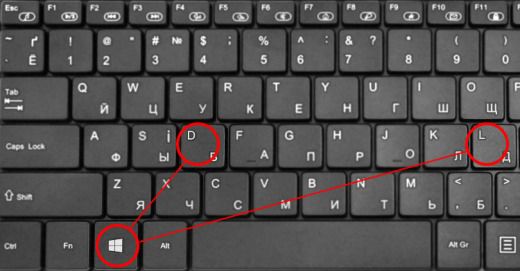
Підпишіться на новини «UkrMedia» в Facebook, Twitter або Google+
Багато що стане простіше, передає Ukr.Media.

Кнопка Win, яку можна знайти на клавіатурі PC-сумісних комп’ютерів, служить не тільки для виклику меню «Пуск». Її використання у поєднанні з іншими клавішами спрощує роботу на комп’ютері і значно економить час.
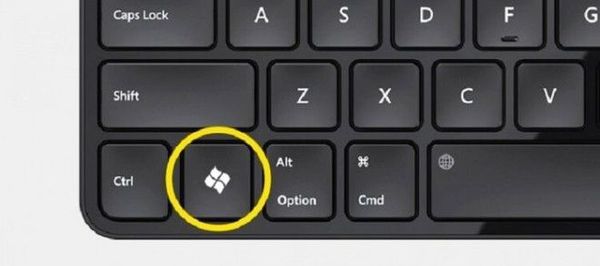
Ось список можливостей цієї кнопки, які напевно стануть в нагоді кожному користувачеві Windows.
Win — відкрити/ закрити меню «Пуск» у Windows 8.1 — відкрити попереднє вікно;
Win + A — відкрити Центр повідомлень (Windows 10);
Win + B — вибрати перший значок в області повідомлень (потім можна перемикатися між значками клавішами зі стрілками);
Win + Ctrl + B — перейти на програму, що відображає повідомлення в області сповіщень;
Win + C — показати бічну панель «Charm Bar» (у Windows 8 та 8.1), в Windows 10 — викликати Cortana (при використанні підтримуваного мови);
Win + D — показати робочий стіл (миттєво згорнути всі відкриті вікна);
Win + E — відкрити «Провідник»; в Windows 10 за замовчуванням відкриває Панель швидкого доступу»;
Win + F — відкрити «Пошук файлів»;
Win + Ctrl + F — відкрити «Пошук комп’ютерів»;
Win + G — показати гаджети поверх всіх вікон (тільки в Windows 7 і Vista); відкрити ігрову панель Windows 10;
Win + K — відкрити нове меню «Пуск» — «Підключення» (у Windows 8 8.1);
Win + L — змінити користувача або блокувати робочу станцію;
Win + M — згорнути всі вікна;
Win + ? Shift + M — відновити після згортання вікна;
Win + O — відключити поворот екрану (відключити реакцію на гіроскоп на планшетах);
Win + P — переключити режими роботи із зовнішнім монітором/ проектором (тільки в Windows 7 і новіше);
Win + Q — відкрити панель пошуку за встановленими програмами (перевірено на Windows 8);
Win + R — відкрити вікно «Виконати»;
Win + T — перемкнути фокус на панель завдань (тільки в Windows 7 і новіше);
Win + U — відкрити Центр спеціальних можливостей;
Win + W — відкрити Windows Ink Workspace (записки, знімок екрану);
Win + X — відкрити Центр мобільних додатків Windows (тільки для мобільних комп’ютерів Windows Vista і 7);
Win + Y — відкрити Yahoo! Messenger (якщо встановлений).
Win + Pause — відкрити властивості системи;
Win + F1 — відкрити Центр довідки та підтримки Windows;
Win + 1 … 0 — запустити/ переключитися на програму, закріплену в панелі завдань із зазначеним порядковим номером (тільки в Windows Vista і новіше);
Win + ? Shift + 1 … 0 — запустити новий примірник програми, закріпленої в панелі задач із зазначеним порядковим номером (тільки в Windows 7 і новіше);
Win + Ctrl + 1 … 0 перейти на останнє активне вікно програми, закріпленої в панелі задач із зазначеним порядковим номером (тільки в Windows 7 і новіше);
Win + Alt +1 … 0 — відкрити список переходів для програми, закріпленої в панелі задач із зазначеним порядковим номером (тільки в Windows 7 і новіше);
Win +↑ — розгорнути вікно (тільки в Windows 7 і новіше);
Win + ↓ — відновити/ мінімізувати вікно (тільки в Windows 7 і новіше);
Win + ←або → — переключити режим розгортання вікна (в тому числі між моніторами в багатомоніторних конфігураціях) (тільки в Windows 7 і новіше);
Win + ⇧ Shift + ←або → — перенести вікно між моніторами в багатомоніторних конфігураціях
(тільки в Windows 7 і новіше);
Win + ⇧Shift + ↑ або ↓ — розтягнути активне вікно від верхнього до нижнього країв екрана/ відновити розмір вікна;
Win + Home — розгорнути/ відновити всі незакриті вікна, крім активного (тільки в Windows 7), перейти наверх веб-сторінки;
Win + Пробіл — поглянути на робочий стіл (тільки в Windows 7)/ змінити розкладку (тільки в Windows 8 і 10);
Win + + — активувати екранну лупу/ збільшити зображення на 100 % (тільки в Windows 7 і новіше);
Win + — — при активній екранної лупі зменшити зображення на 100 % (тільки в Windows 7 і новіше);
Win + Esc — відключити екранну лупу (тільки в Windows 7 і новіше).
Клавіатура OS X
Command + Стрілка вгору — моментальна прокрутка вгору будь-якої веб-сторінки.Command + Стрілка вниз — моментальна прокрутка вниз будь-якої веб-сторінки.
Command + 1 (2, 3). Використовуйте ці клавіші, щоб зручно перемикатися між будь-якими відкритими вкладками у вашому браузері. Command + 1 перенесе вас на першу вкладку,
ommand + 2 переведе вас до другої і т. д.
Option + Delete — буде видаляти слова по одному за раз, а не по одній букві. Це працює на всіх ОС X, незалежно від того, чи друкуєте ви в TextEdit або навіть при введенні веб-сайту в рядок URL вашого браузера.
Command + H — швидко згорнути всі відкриті вікна з поточного активного додатка.
Command + Shift + T — миттєво відкрити останню закриту вкладку в браузері.Option + Shift + Збільшення гучності / Зменшення гучності — Збільшення або зменшення гучності з набагато меншими приростами.
Ctrl + Command + Пробіл — виводить на екран клавіатуру з символами і emoji
